Chyba Roomby 11: Jak opravit za několik sekund

Obsah
Podařilo se mi přesvědčit několik mých přátel, aby si Roombu koupili, a teď se na mě všichni obracejí pokaždé, když si myslí, že má jejich Roomba problémy.
Jeden z nich, který bydlí na druhém konci města, narazil na problém a chtěl, abych se na něj podíval.
Řekla, že se jedná o chybu 11, a tak jsem se rozhodl tuto chybu dále prozkoumat.
Za tímto účelem jsem prošel příručky a stránky podpory společnosti iRobot a zeptal se na uživatelských fórech na chybu 11.
Podařilo se mi dát dohromady vše, co jsem našel, a vydal jsem se ke kamarádce domů a vyřešil její problém.
Protože se jedná o poměrně častou chybu, rozhodl jsem se vytvořit tento návod, který vám pomůže opravit chybu 11, pokud na ni někdy narazíte na svém robotu Roomba během několika sekund.
K chybě 11 na vašem robotu Roomba může dojít, pokud začne mít motor vysavače problémy. Nejlepším způsobem, jak ji odstranit, je vyměnit motor robotu. Můžete také zkusit restartovat nebo resetovat Roombu.
Přečtěte si, jak restartovat Roombu a jak ji můžete obnovit do továrního nastavení. Budu také hovořit o tom, jak použít baterii Roomby k opravě chyby 11.
Co znamená chyba 11 na Roombě?

Díky tomu, že iRobot klasifikuje různé chyby do specifických chybových kódů, je řešení problémů poměrně snadné, protože je snadné zjistit, v čem přesně problém spočívá.
Chyba 11 obvykle znamená, že motor vysavače má problémy.
Vzhledem k tomu, že motor je základní součástí vysavače, jakákoli chyba v této oblasti vám nakonec nedovolí Roombu vůbec používat.
K chybě 11 může dojít z různých důvodů, ale jejich oprava je poměrně jednoduchá, proto si přečtěte další informace.
Kontrola snímačů koše
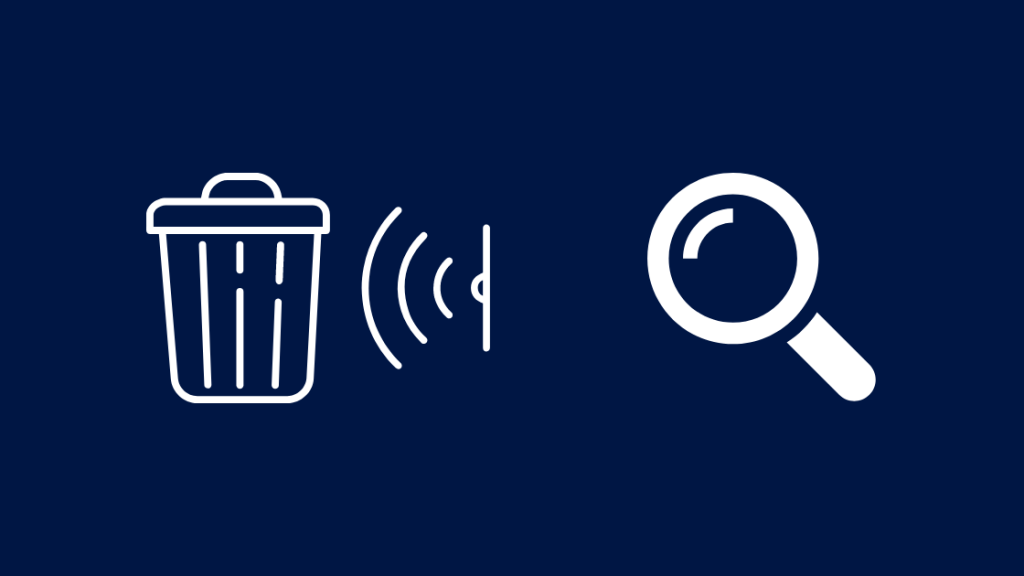
Někteří lidé na internetu uváděli, že se s touto chybou setkali bez zjevného důvodu, ale když zkontrolovali oblast, kde se koš připojuje k vysavači, zjistili, že senzory, které robot používá k detekci koše, jsou zablokovány prachem.
Pokud je to váš případ, očistěte okénko snímače pomocí utěrky z mikrovlákna a alkoholu.
Vyčistěte místo, kde se koš nachází, aby těsnění zůstalo dokonalé a koš se správně připojil k vysavači.
Viz_také: Kruh se nemůže připojit k síti: Jak řešit potížePo každém čištění nezapomeňte koš opláchnout teplou vodou a vysušit na vzduchu.
Viz_také: Hotelová Wi-Fi nepřesměrovává na přihlašovací stránku: Jak opravit za několik sekundZnovu spusťte Roombu a zkontrolujte, zda se chyba 11 nevrátí.
Nabíjení robota na plnou kapacitu

K chybě 11 může dojít také v případě, že motor nedostává potřebnou energii z baterie robota.
Nízká úroveň nabití baterie může někdy změnit úroveň napětí a výkonu, které vysílá, a v důsledku toho motor nedostává potřebné napětí.
Přeneste robota do nabíjecího doku nebo použijte nabíjecí kabel se síťovým adaptérem a nabijte robota na plnou kapacitu.
Baterii můžete také zkusit znovu nainstalovat tak, že odšroubujete základní desku Roomby, vyjmete baterii a vložíte ji zpět.
Pokud jste vyměnili baterie, ujistěte se, že nové baterie jsou originální certifikované díly iRobot.
Padělané díly nebyly vyrobeny podle standardů stanovených společností iRobot a mohou způsobit poruchu nebo dokonce poškození Roomby.
Ujistěte se, že všechny díly mají na obalu logo iRobot, nebo zkontrolujte, zda je díl certifikován společností iRobot.
Restartování Roomby
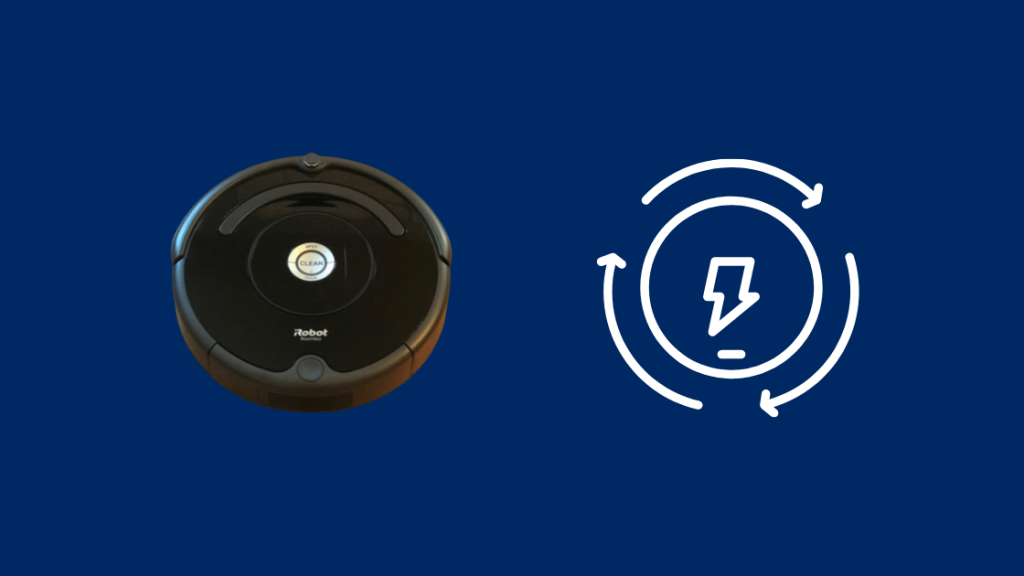
Problémy s motorem mohou být způsobeny také chybným softwarem, ale abyste se těchto chyb zbavili, nemusíte software Roomby aktualizovat.
Někdy k odstranění těchto chyb stačí pouhý restart, proto zkuste Roombu restartovat.
Restartování 700 , 800 , nebo 900 Řada Roomba:
- Stiskněte a podržte tlačítko Clean (Čištění) po dobu přibližně 10 sekund a po zaznění zvukového signálu jej uvolněte.
- Roomba se poté restartuje.
Restartování s Series Roomba:
- Stiskněte a podržte tlačítko Clean (Čištění) po dobu nejméně 20 sekund a uvolněte je, jakmile se bílý kroužek LED kolem víka koše začne otáčet ve směru hodinových ručiček.
- Počkejte několik minut, než se Roomba znovu zapne.
- Restartování se dokončí, jakmile zhasne bílé světlo.
Restartování i Série Roomba.
- Stiskněte a podržte tlačítko Clean (Čištění) po dobu nejméně 20 sekund a uvolněte jej, jakmile se bílé světlo kolem tlačítka začne otáčet ve směru hodinových ručiček.
- Počkejte několik minut, než se Roomba znovu zapne.
- Restartování se dokončí, jakmile zhasne bílé světlo.
Po restartování Roomby proveďte čisticí cyklus a zjistěte, zda se chyba 11 nevrátí.
Resetování zařízení Roomba
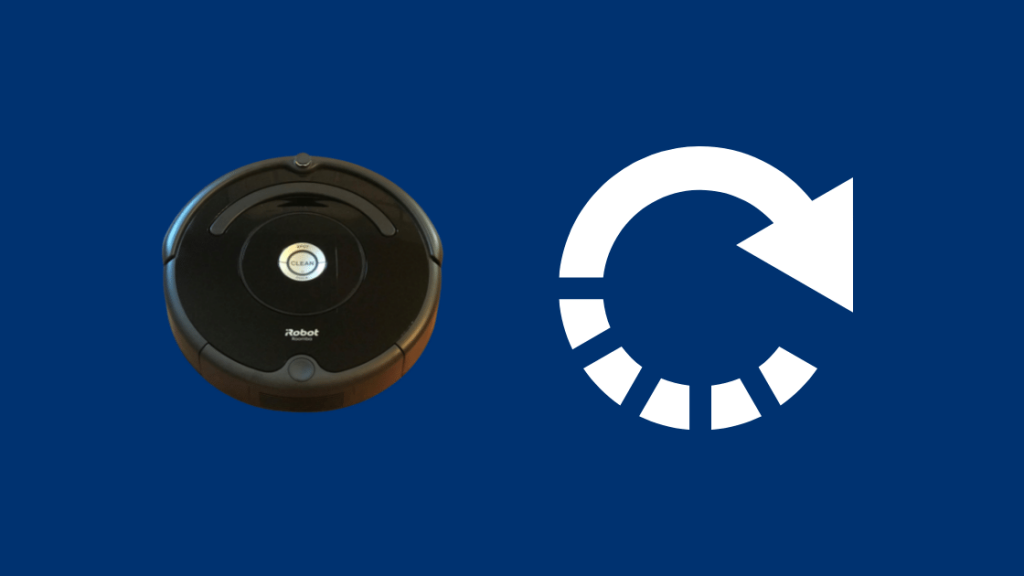
V některých případech nemusí restart stačit, ale právě zde přichází na řadu obnovení továrního nastavení; při něm se Roomba vrátí do výchozího nastavení, a pokud byla chyba způsobena některým z vašich nastavení, může být opravena.
Nezapomeňte však, že obnovení továrního nastavení Roomby znamená ztrátu všech vlastních nastavení a rozložení domácnosti.
Ztratíte také všechny plány, takže se připravte na to, že po dokončení resetu budete muset Roombu znovu nastavit.
Předpokladem je, že robot Roomba je připojen k aplikaci iRobot Home, aby bylo možné provést resetování robota do továrního nastavení.
Tvrdý reset zařízení Roomba:
- Přejděte na Nastavení > Obnovení továrního nastavení v aplikaci iRobot Home.
- Potvrďte výzvu k zahájení obnovení továrního nastavení.
- Po přijetí výzvy zahájí Roomba proceduru obnovení továrního nastavení, takže ji nechte dokončit.
Výměna motoru vysavače
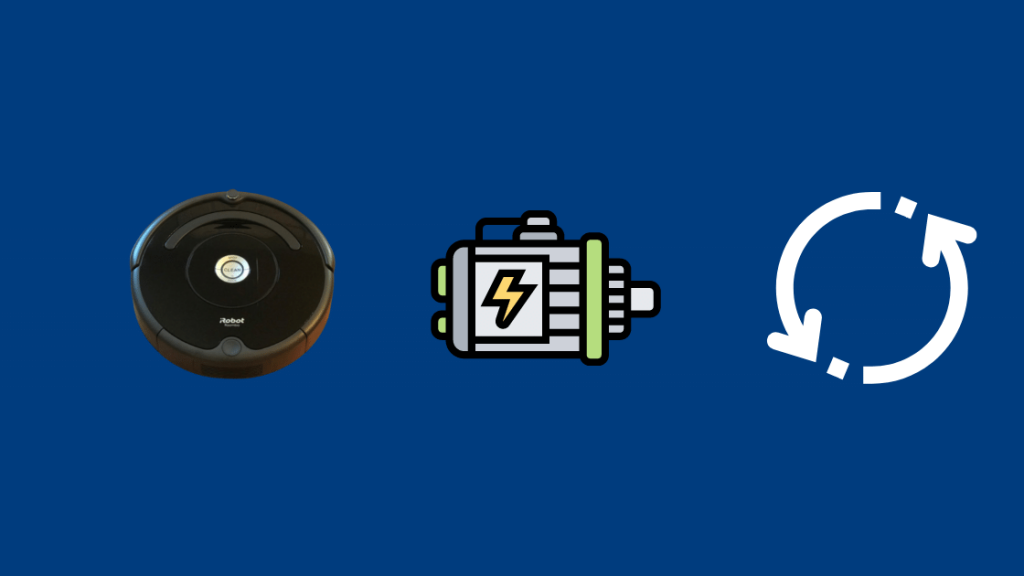
Chyba 11 souvisí s fungováním motoru Roomby.Pokud se tato chyba zobrazuje i po vyzkoušení všech těchto kroků, možná je čas zvážit výměnu motoru.
Výměna motoru na Roombě je obtížný úkol, který musíte zvládnout sami, protože na výrobě Roomby se podílí spousta přesných konstrukčních prvků.
V důsledku toho jsou všechny součásti robota pevně spojeny a jejich rozebrání může robota trvale poškodit.
Nejjednodušší způsob, jak zajistit výměnu motoru, je kontaktovat podporu společnosti iRobot a informovat ji o problému.
Pokud je Roomba ještě v záruce, dejte jim to vědět.
Kontaktovat podporu

Pokud výměna motoru nepomohla nebo pokud jste se zasekli na některém z těchto kroků řešení problémů, můžete se obrátit na podporu společnosti iRobot a požádat o další pomoc.
Pokud to považují za nutné, mohou vám vyměnit celou jednotku Roomba nebo vám poskytnout individuální postupy řešení problémů, které odpovídají vašemu modelu Roomby a způsobu jejího používání.
Závěrečné myšlenky
Dalším častým problémem, se kterým se potýkal jiný přítel a další uživatelé na internetu, bylo, že tlačítko Clean na Roombě přestalo náhodně fungovat.
Tento problém můžete vyřešit tak, že zkontrolujete a vyměníte baterie robota nebo provedete cyklus napájení.
Pokud chcete nahradit svůj vysavač Roomba, společnost Samsung také nabízí dobrý výběr robotických vysavačů.
Společnosti iRobot a Samsung patří v současnosti k nejlepším výrobcům robotických vysavačů, o čemž svědčí jejich rozsáhlá nabídka modelů ve všech cenových kategoriích.
Možná se vám bude líbit i čtení
- Kód chyby Roomby 8: Jak vyřešit problém během několika sekund
- Roomba se nenabíjí: Jak ji opravit během několika sekund [2021]
- Funguje Roomba s HomeKitem? Jak se připojit
Často kladené otázky
Spotřebovává Roomba hodně elektřiny?
V závislosti na modelu spotřebovávají Roomby energii pouze při nabíjení, které může trvat až tři hodiny.
V pohotovostním režimu spotřebuje asi 3,6 W, takže robot je poměrně energeticky úsporný a nežere elektřinu.
Můžete mít pro Roombu 2 dokovací stanice?
Podle společnosti iRobot můžete Roombu nastavit tak, aby používala dvě dokovací stanice.
To znamená, že můžete zahájit úklidový cyklus v jedné části domu a ukončit ho v jiné.
Umí Roomba i7 uklízet více podlah?
Roomba i7 si může zapamatovat až sedm plánů podlaží, což znamená, že můžete Roombu přenést do jiného patra a ona se bude řídit plánem a bude vědět, kam má jít, pokud jste Roombu v daném patře alespoň jednou spustili.

